Cara Mengaktifkan dan Mengkonfigurasi Sense Penyimpanan Windows 10
Microsoft Windows 10 / / March 19, 2020
Terakhir diperbarui saat

Secara otomatis menghapus file sistem dan aplikasi sementara menggunakan Windows 10 Storage Sense. Mari kita tinjau cara mengaktifkan dan mengkonfigurasi fitur baru Windows ini.
Windows 10 memiliki kebiasaan buruk menyimpan file-file sementara lama yang ada di sekitarnya yang tidak melakukan apa pun selain mengambil ruang hard drive. Fitur baru di Windows 10 disebut Sense penyimpanan membantu menyelesaikan masalah ini dengan secara otomatis menghapus file dan konten sementara dari recycle bin Anda. Ini tidak diaktifkan secara default, jadi mari lompat dan tinjau hot untuk mengaktifkan dan mengonfigurasinya agar hard drive Anda tetap bagus dan bersih.
Cara mengaktifkan Storage Sense di Windows 10
Mulailah dengan pergi ke Pengaturan> Sistem> Penyimpanan, atau gunakan Pintasan keyboard WindowsTombol Windows + Q dan Tipe:penyimpanan. Opsi Storage Sense sulit untuk dilewatkan, cukup balik sakelar sakelar untuk mengaktifkannya.
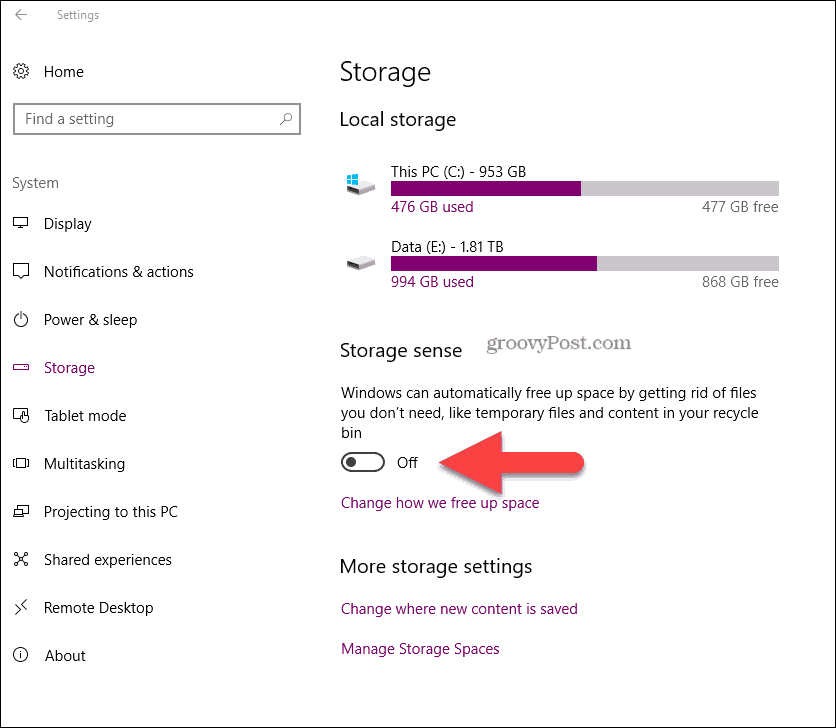
Untuk menyesuaikan Storage Sense, cukup klik teks Ubah cara kami mengosongkan ruang.
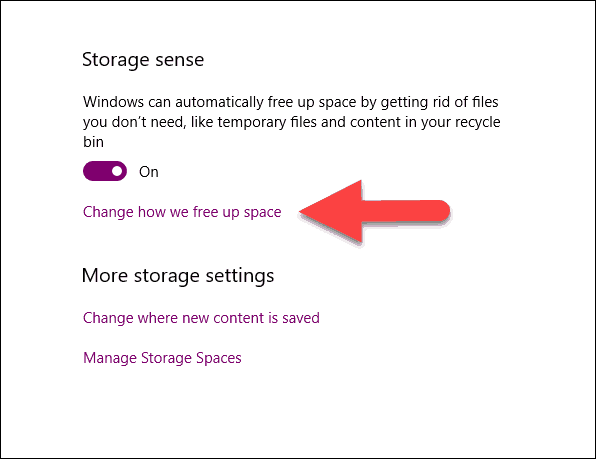
Namun, dalam kebanyakan kasus, pengaturan default sempurna, jika Anda memiliki kebiasaan buruk untuk tidak pernah menghapus file di Folder Unduhan Anda (seperti saya), Anda mungkin mencentang kotak itu agar Windows secara otomatis menghapus file di folder unduhan Anda jika belum berubah menjadi 30 hari. Bagi sebagian besar dari kita, unduhan disimpan karena suatu alasan sehingga tidak heran ini tidak diatur secara default.
Karena itu, jika Anda memilih untuk tidak menunggu selama 30 hari penuh, cukup klik tombol Bersihkan Sekarang untuk membuat windows membersihkan ruang menggunakan pengaturan yang telah Anda konfigurasikan pada halaman.
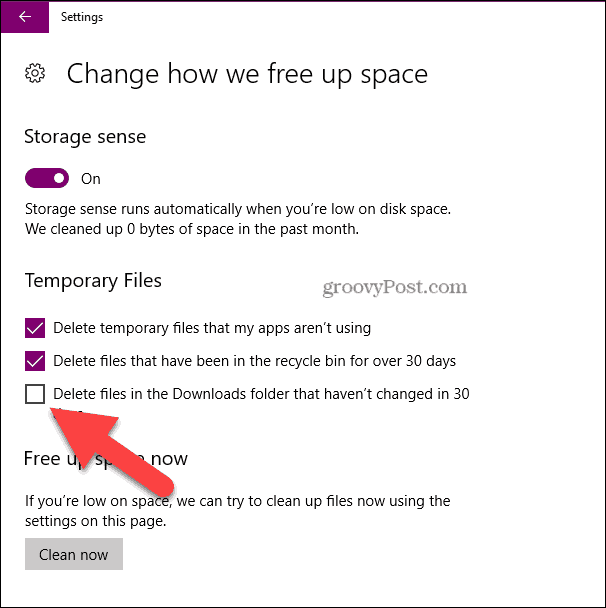
OS Windows 10 terus menjadi semakin kuat dengan setiap Pembaruan Windows. Windows 10 Sense penyimpanan Fitur adalah contoh yang bagus untuk ini. Sebelumnya, Pembersihan disk cukup manualNamun, bagi saya, sulit untuk mengalahkan otomatis - cukup atur dan lupakan saja.
Jika Anda sudah membersihkan drive dan masih membutuhkan lebih banyak ruang, pertimbangkan untuk membersihkan cache browser Anda atau menggunakan alat lain seperti CCleaner untuk membebaskan file sementara dari aplikasi lain yang diinstal pada sistem Anda.



